excel中插入图表改变横纵坐标问题 |
您所在的位置:网站首页 › excel折线图选择横纵坐标 › excel中插入图表改变横纵坐标问题 |
excel中插入图表改变横纵坐标问题
|
excel中插入图标改变横纵坐标问题 问题: 举例:我们想利用excel画一个折线图,我们设置了如下表格: | 显然这不是我们想要的图。 于是,我们需要对这个图进行修改。 (1)光标移到横坐标值所在的地方,右击,点“选择数据”,如图2所示。 (2)点如图3红框所圈的地方。 (3)光标移到轴标签区域,然后选中作业大小栏的数据,如图4,这时轴标签区域改变了,如图5,点击确定。我们可以看到图6中横坐标的值改变了。 (4)我们点击作业大小对应的蓝线,如图7所示,按Delete键即可。此时折线图如图8所示。 (5)改变折线图中直线的颜色。右击直线,选“轮廓”,如图9,挑选自己想要的颜色即可。 (6)改变纵坐标值间距 。右击纵坐标,选设置坐标轴格式,如图10。选自己想要的数值,如图11。 |
【本文地址】
今日新闻 |
推荐新闻 |
 | 目标:作业大小为横坐标,完成时间为纵坐标,折线图中有两条折线,分别为小红完成时间和小明完成时间。 但是插入图标发现,如图1:
| 目标:作业大小为横坐标,完成时间为纵坐标,折线图中有两条折线,分别为小红完成时间和小明完成时间。 但是插入图标发现,如图1:  图1
图1 图2
图2 图3
图3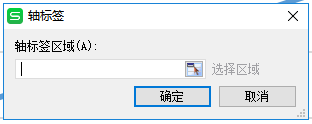 图4
图4  图5
图5  图6
图6 图7
图7  图8
图8 图9
图9 图10
图10  图11
图11